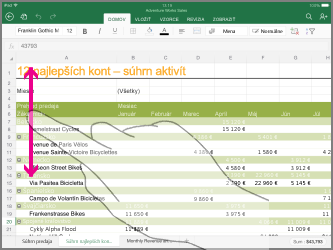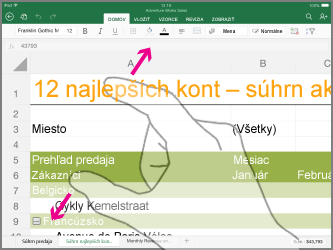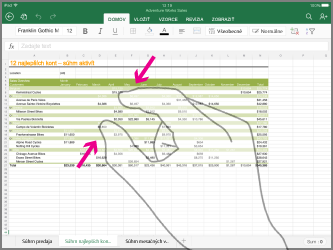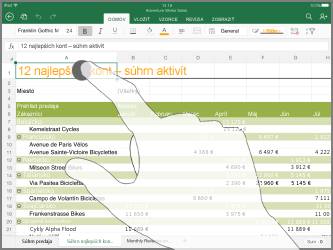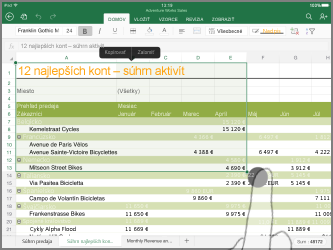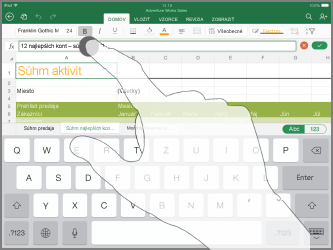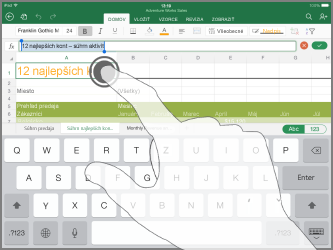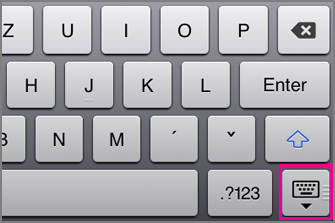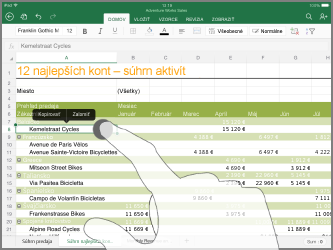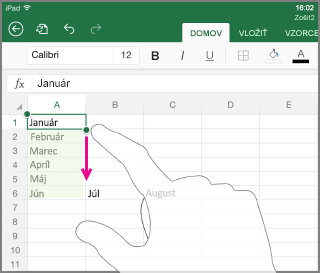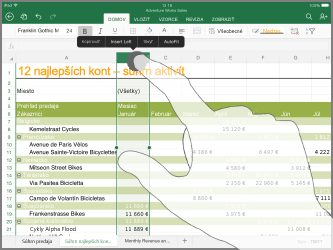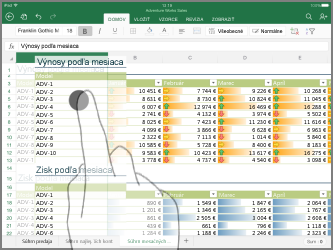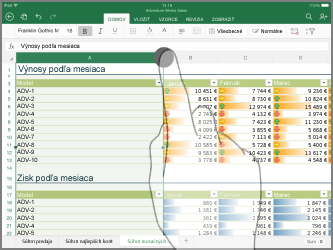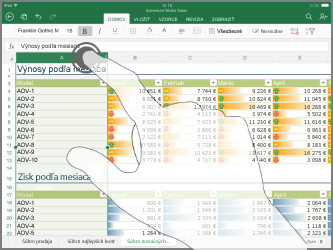Poznámka: Radi by sme vám čo najrýchlejšie poskytovali najaktuálnejší obsah Pomocníka vo vašom vlastnom jazyku. Táto stránka bola preložená automaticky a môže obsahovať gramatické chyby alebo nepresnosti. Naším cieľom je, aby bol tento obsah pre vás užitočný. Dali by ste nám v dolnej časti tejto stránky vedieť, či boli pre vás tieto informácie užitočné? Tu nájdete anglický článok pre jednoduchú referenciu.
Ak ešte len začínate používať dotykové zariadenia, naučte sa niekoľko gest, aby ste mohli využiť možnosti dotykového ovládania čo najlepšie.
Presúvanie sa v súbore
|
Akcia… |
Postup… |
Gestá |
|
Posúvanie |
Dotknite sa obrazovky a posuňte prst nahor a nadol, doľava a doprava. Ak chcete rýchlo prechádzať veľkých hárkov vodorovne alebo zvislo, Chyťte posuňte rukoväť |
|
|
Priblíženie |
Roztiahnite dva prsty. |
|
|
Vzdialenie |
Stiahnite dva prsty. |
|
Výber
|
Akcia… |
Postup… |
Gestá |
|
Výber bunky |
Ťuknite na bunku. |
|
|
Výber viacerých buniek |
Ťuknite a potom presuňte rukoväť na výber. |
|
|
Umiestnenie kurzora |
Ťuknite do riadka vzorcov. |
|
|
Pridanie alebo úprava obsahu bunky |
Dvakrát ťuknite na bunku alebo ťuknite do riadka vzorcov. |
|
|
Skrytie klávesnice na obrazovke |
Ťuknite na kláves klávesnice. |
|
|
Otvorenie ponuky Upraviť pre bunku |
Ťuknite na bunku. |
|
|
Výber všetkých buniek, ktoré obsahujú údaje |
Rýchlym pohybom prsta posuňte rukoväť výberu nadol alebo doprava. |
|
Práca so stĺpcami alebo riadkami
|
Akcia… |
Postup… |
Gestá |
|
Výber alebo úprava stĺpca alebo riadka |
Ťuknite na záhlavie stĺpca alebo riadka. |
|
|
Premiestnenie jednej alebo viacerých buniek alebo stĺpca či riadka |
Ťuknite na vybratý stĺpec, riadok alebo skupinu buniek a podržte ich. Keď bude položka pripravená na premiestnenie, bodkované čiary budú animované. Vybraté údaje presuňte myšou na požadované miesto. |
|
|
Zmena veľkosti stĺpca alebo riadka |
Ťuknite na záhlavie stĺpca alebo riadka a presuňte ho. |
|
|
Prispôsobenie šírky stĺpca alebo výšky riadka obsahu |
Dvakrát ťuknite na záhlavie stĺpca alebo riadka. |
|